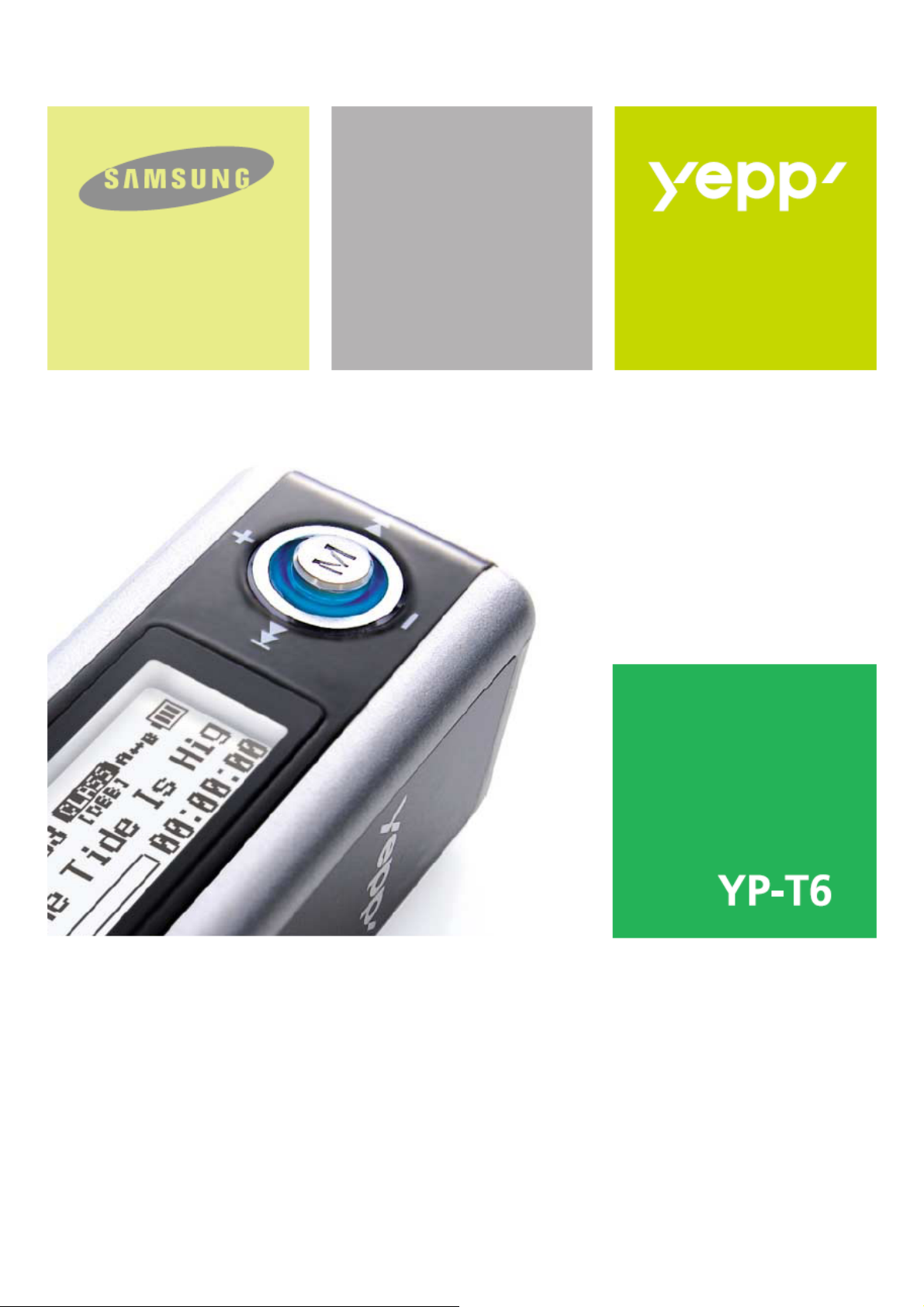
- Воспроизведение файлов MP3,
WMA, ASF, Ogg
- Использование в качестве
съемного диска
- Прямая запись в формате MP3
- FM-радиоприемник
- Объемный звук
- Поддержка стандарта USB 2.0
- Обновляемое встроенное ПО
- 20 часов непрерывного
воспроизведения
- Функция записи голоса
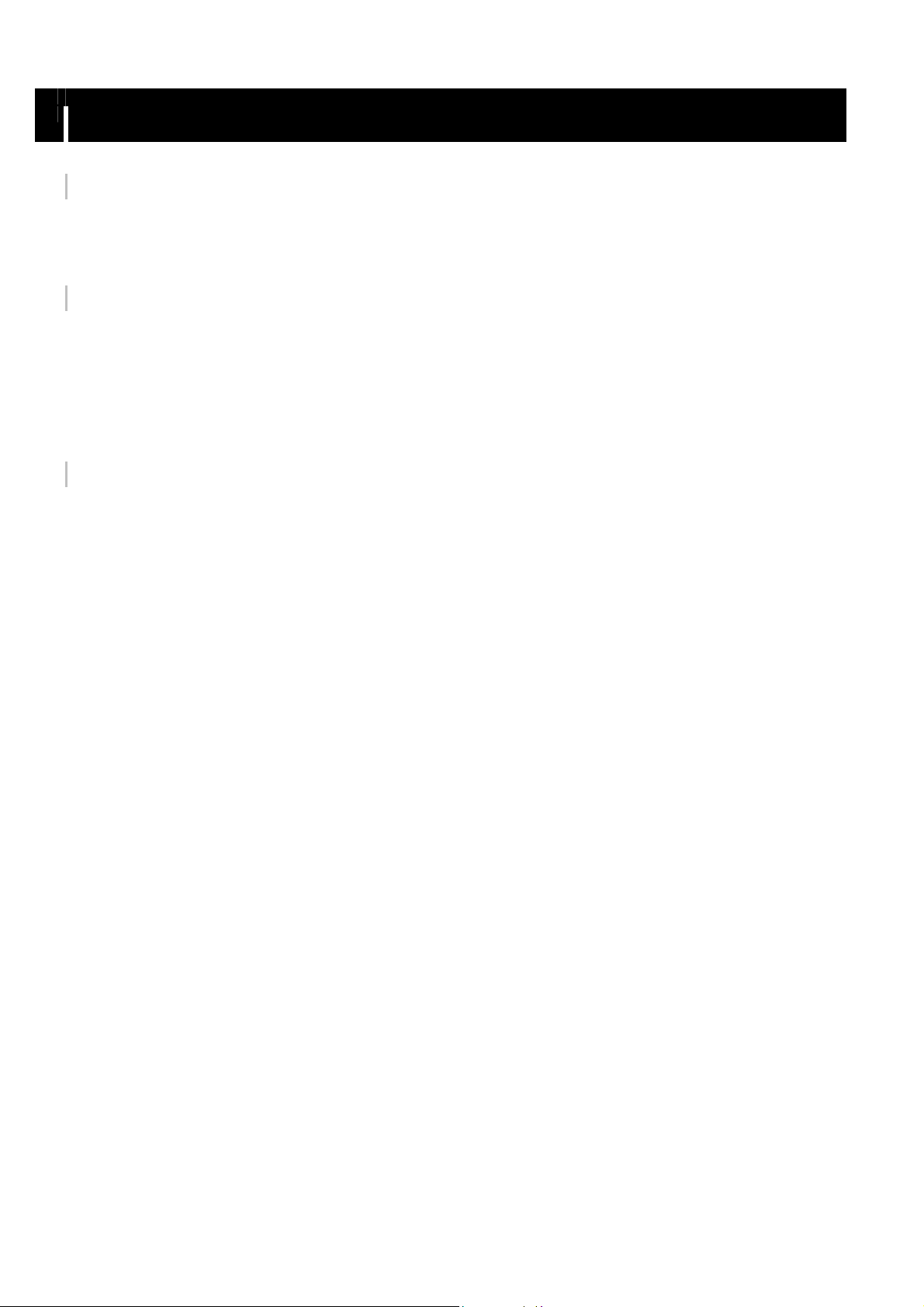
Содержание
Подготовка к работе
Инструкции по технике безопасности ........................................................................................................................... 4
Особенности плеера ...................................................................................................................................................... 6
Комплект поставки.......................................................................................................................................................... 8
Расположение органов управления .............................................................................................................................. 9
Подсоединение к компьютеру
Подключение плеера к ПК ........................................................................................................................................... 11
Ручная установка драйвера USB................................................................................................................................. 15
Использование в качестве съемного устройства для хранения данных (ПК).......................................................... 18
Загрузка и выгрузка файлов ................................................................................................................................... 18
Отсоединение кабеля USB..................................................................................................................................... 18
Форматирование ..................................................................................................................................................... 19
Установка программы yepp studio ............................................................................................................................... 20
Просмотр справки по программе yepp Studio........................................................................................................ 21
Основные функции
Прослушивание музыки и выключение плеера.......................................................................................................... 22
Функция блокировки ..................................................................................................................................................... 23
Запись голоса ............................................................................................................................................................... 23
Кодирование в формат MP3 ........................................................................................................................................ 24
Поиск музыкальных и речевых файлов ...................................................................................................................... 25
Прослушивание передач в диапазоне FM .................................................................................................................. 26
Запись радиопередач в диапазоне FM ....................................................................................................................... 28
2
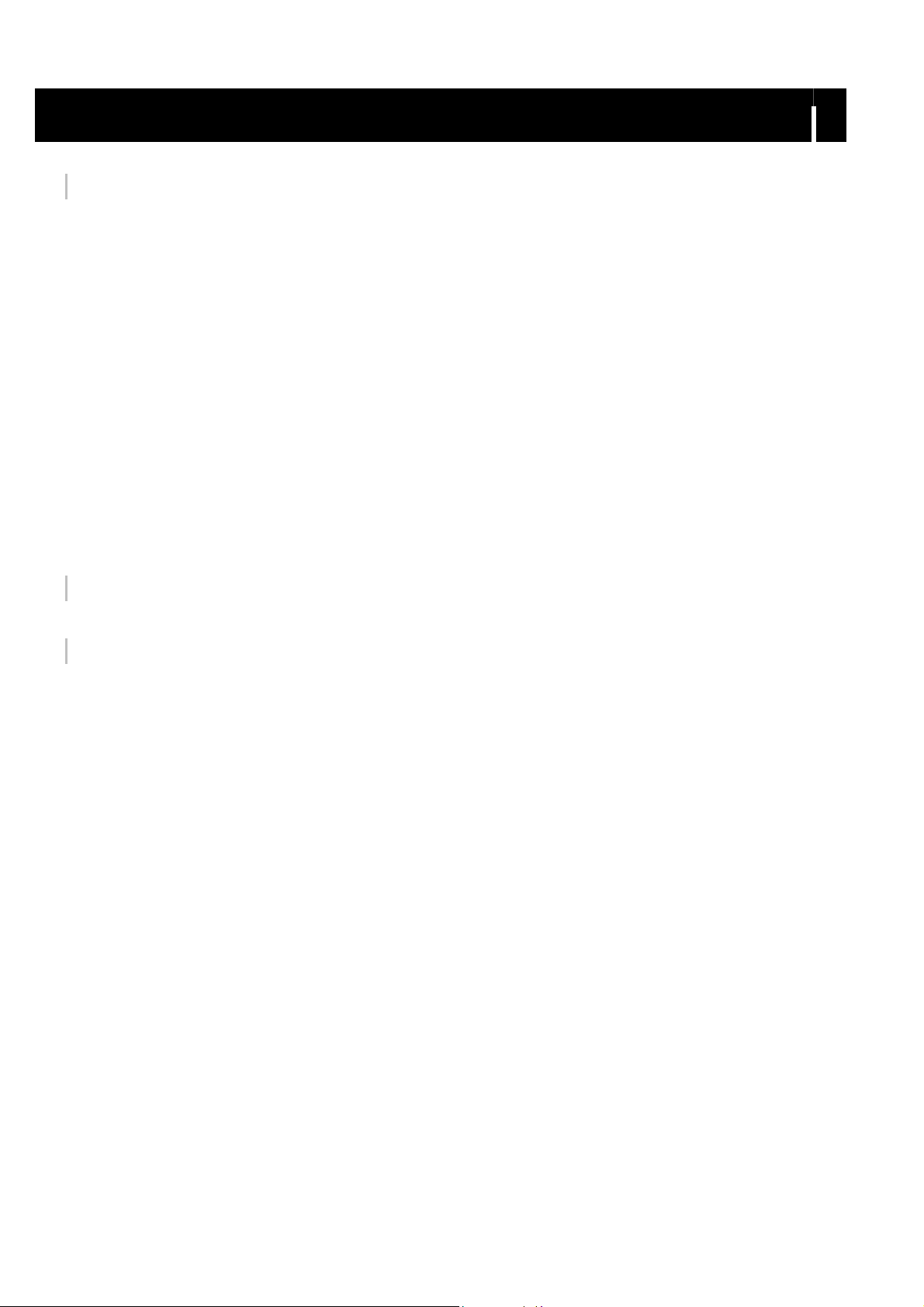
3
Содержание
Дополнительные функции
Повтор фрагмента ........................................................................................................................................................ 28
Использование МЕНЮ ................................................................................................................................................. 29
Функция навигации ....................................................................................................................................................... 30
Создание списка воспроизведения............................................................................................................................. 33
Дополнительные настройки......................................................................................................................................... 34
Выбор режима воспроизведения ................................................................................................................................ 35
Выбор режима эквалайзера......................................................................................................................................... 36
Preset EQ (Предустановленный эквалайзер)........................................................................................................ 36
Bass Booster (Усиление басов)............................................................................................................................... 36
WOW Set (Настройка WOW)................................................................................................................................... 37
User (Пользовательская настройка эквалайзера) ................................................................................................ 38
Настройка дисплея....................................................................................................................................................... 39
Scroll Speed (Скорость прокрутки).......................................................................................................................... 39
Display Time (Показ времени) ................................................................................................................................. 39
Backlight (Подсветка)............................................................................................................................................... 40
Contrast (Контрастность)......................................................................................................................................... 40
Tag (Тег) ................................................................................................................................................................... 41
Language (Язык) ...................................................................................................................................................... 41
Настройка системы....................................................................................................................................................... 42
Настройка кодирования ............................................................................................................................................... 44
Время до выключения питания ................................................................................................................................... 45
Управление файлами................................................................................................................................................... 46
Приложение
Структура МЕНЮ.......................................................................................................................................................... 47
Сведения для покупателя
Устранение проблем .................................................................................................................................................... 48
Технические характеристики ....................................................................................................................................... 50
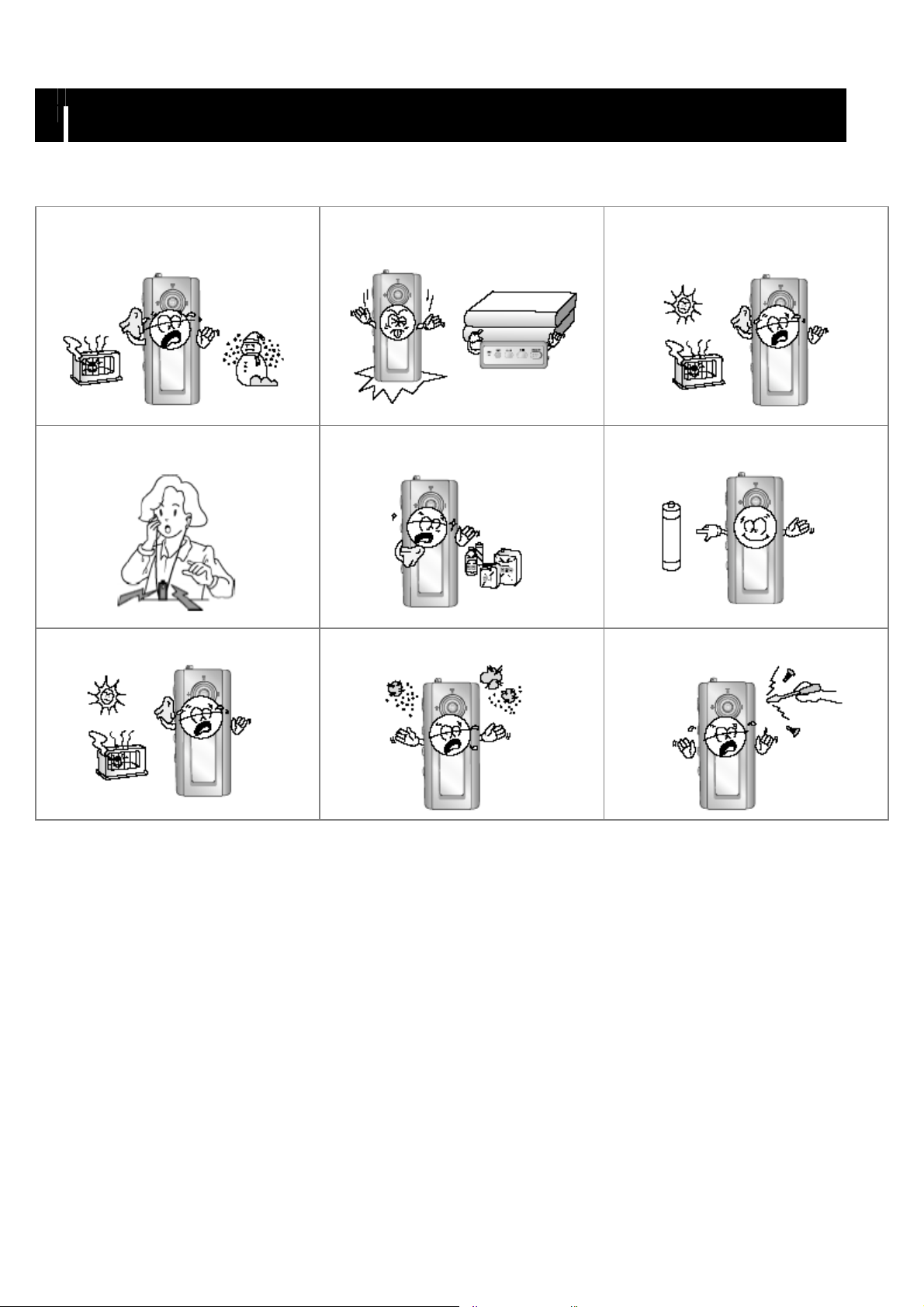
4
Инструкции по технике безопасности
Чтобы не получить травму и не повредить плеер, внимательно прочтите и уясните для себя эти инструкции.
Не подвергайте плеер воздействию
экстремальных температур (выше +35°C и
ниже -5°С). Не подвергайте его воздействию
влаги.
Не подвергайте плеер сильным ударам и не
кладите на него тяжелые предметы.
Не допускайте попадания в плеер инородных
предметов.
Будьте осторожны, чтобы не нажимать на
плеер излишне сильно при его ношении на
шее.
Не подвергайте плеер воздействию прямых
солнечных лучей или источников тепла.
Имейте в виду, что наша компания не несет ответственности за ущерб вследствие утраты
данных по причине поломки, ремонта плеера или по каким-либо иным причинам.
Не подвергайте плеер воздействию
химических веществ, таких, как бензол или
растворители.
Не храните плеер в запыленных местах.
Если вы не собираетесь пользоваться
плеером длительное время, удалите из него
батарею.
Не пытайтесь самостоятельно разбирать или
ремонтировать плеер.
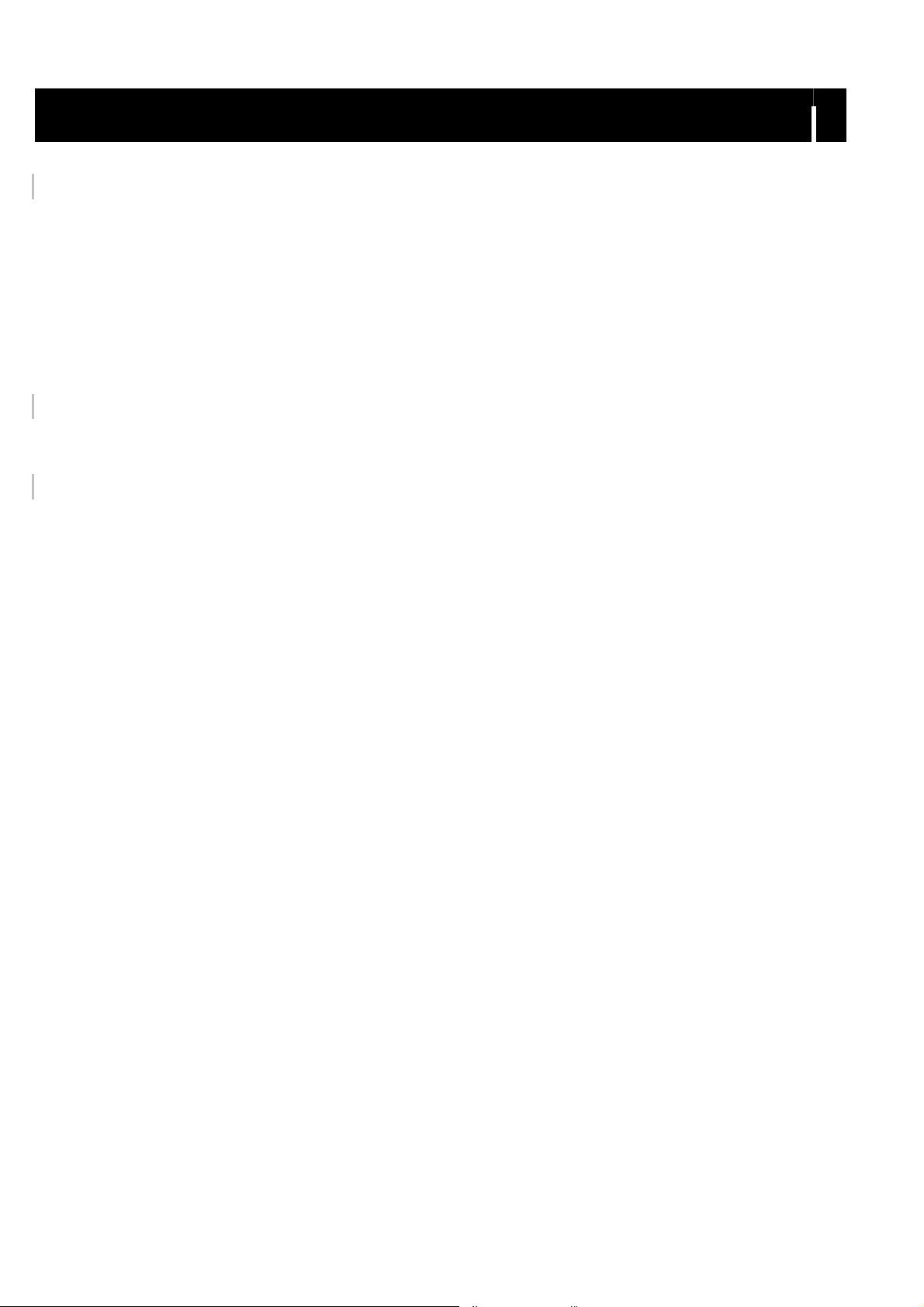
5
Инструкции по технике безопасности
Наушники
Следуйте правилам безопасности дорожного движения
Не пользуйтесь наушниками при управлении автомобилем или поездке на велосипеде.
Это не только опасно, но и запрещено законом в некоторых странах.
Если на улице вы будете слушать музыку в наушниках на большой громкости, это может привести к несчастному случаю,
особенно при переходе через дорогу.
Чтобы защитить ваш слух
Не пользуйтесь наушниками на слишком большой громкости. Врачи предупреждают, что прослушивание музыки на
большой громкости в течение длительного времени вредно для слуха.
Если вы почувствовали звон в ушах, уменьшите громкость или прекратите прослушивание.
Рабочая температура и влажность
Температура: 5°С ~ 35°С
Влажность : 10 ~ 75%
Информация по защите окружающей среды
Соблюдайте местное законодательство, касающееся утилизации упаковочных материалов, использованных батарей и
устаревшей аппаратуры.
Упаковка плеера yepp сделана из картона, полиэтилена и т.п.; в ней не используются вредные материалы.
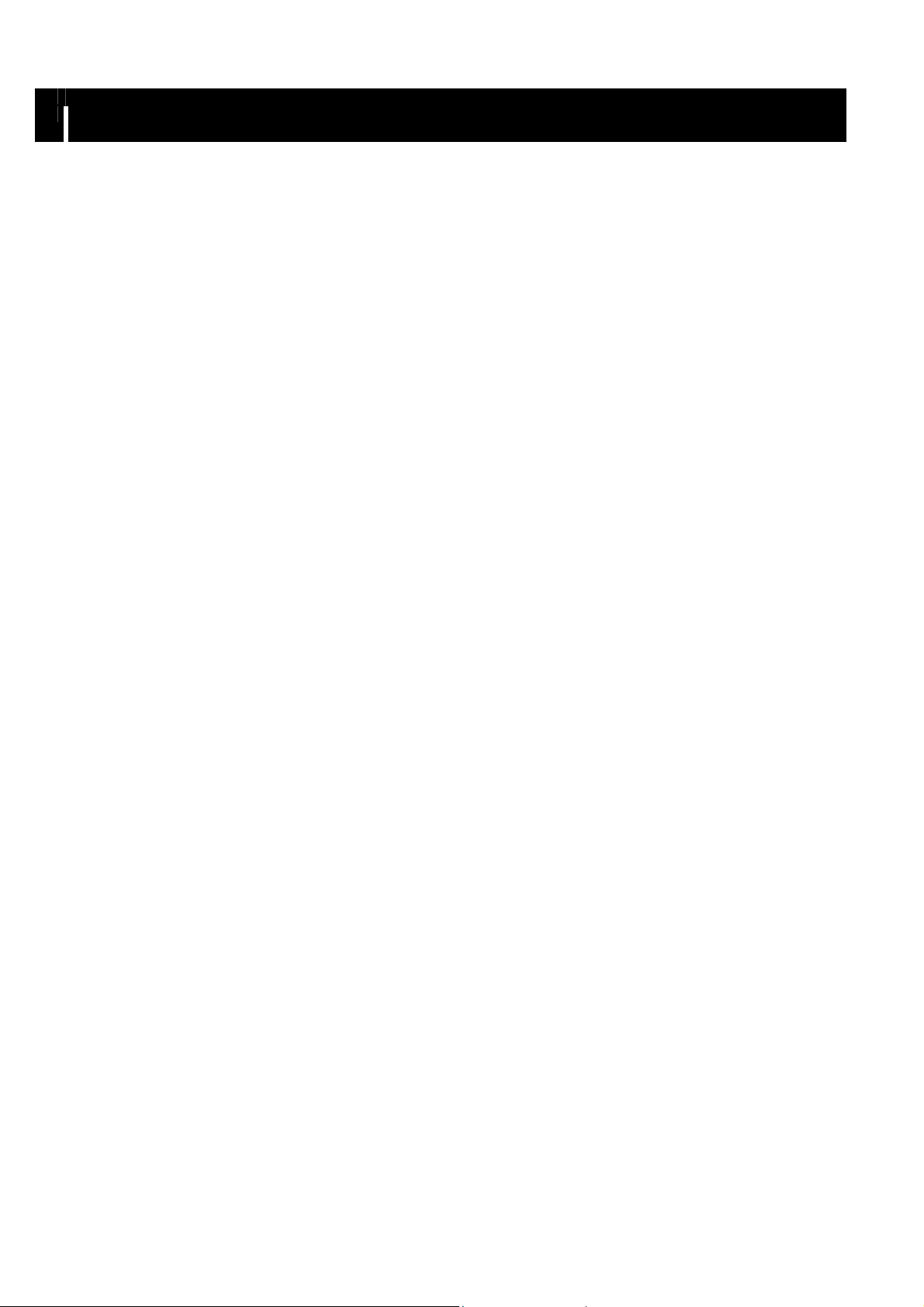
6
Особенности плеера
Воспроизведение файлов MP3, WMA, ASF, Ogg
Ваш плеер поддерживает воспроизведение файлов форматов MP3, WMA, ASF и Ogg.
Использование в качестве съемного диска
С помощью Проводника Windows (Windows Explorer) вы можете легко копировать и переносить файлы в память
плеера.
Прямая запись в формате MP3
Вы можете преобразовать в файлы формата MP3 аудио сигнал с компакт-дисков, аудиокассет, а также
передачи радиостанций без использования персонального компьютера (ПК).
FM-радиоприемник
Функции Автоматического поиска и Запоминания частот делают прослушивание радиопередач в диапазоне FM
более удобным.
Объемный звук
Функция объемного звука добавляет звучанию объемность.

7
Особенности плеера
Поддержка стандарта USB 2.0
Максимальная скорость передачи данных составляет 18 Мбит/с
Обновляемое встроенное ПО
Вы можете обновлять встроенное ПО при появлении его новых версий.
Вы можете добавить функции, кодеки и т.п. Проверяйте, не появились ли обновления программного
обеспечения на домашней странице плеера yepp (www.samsungusa.com).
20 часов непрерывного воспроизведения
В этом плеере используются одна щелочная батарея типа AAA/LR03. Плеер может непрерывно работать до 20
часов. Фактическое время воспроизведения зависит от типа и емкости батареи.
Функция записи голоса
Вы можете выполнять высококачественную запись голоса.
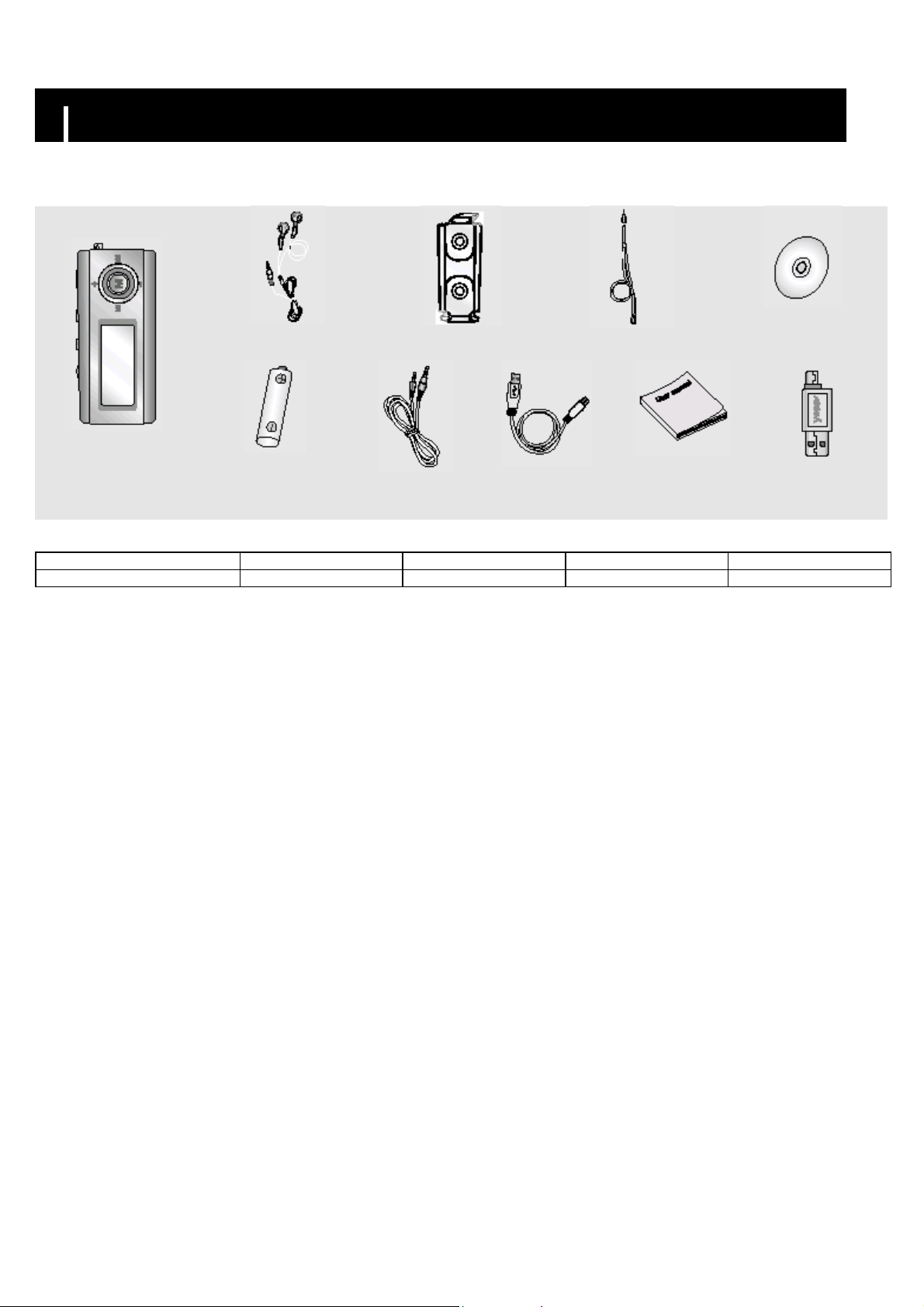
Комплект поставки
Наушники Футляр для переноски Ремешок для ношения
8
на шее
Установочный компакт-
диск
Плеер
Одна батарея
Модель YP-T6 H YP-T6 V YP-T6 X YP-T6 Z
Встроенная память 128 Мбайт 256 Мбайт 512 Мбайт 1 Гбайт
Реальный объем доступной для использования встроенной памяти будет меньше указанного в таблице, так как часть
памяти использует встроенное программное обеспечение.
Конструкция принадлежностей может изменяться без предварительного уведомления для усовершенствования устройства.
(1,5 В, тип ААА/LR03)
Кабель для
линейного входа
Кабель USB
Инструкция для
пользователя
USB адаптер для
прямого
подключения
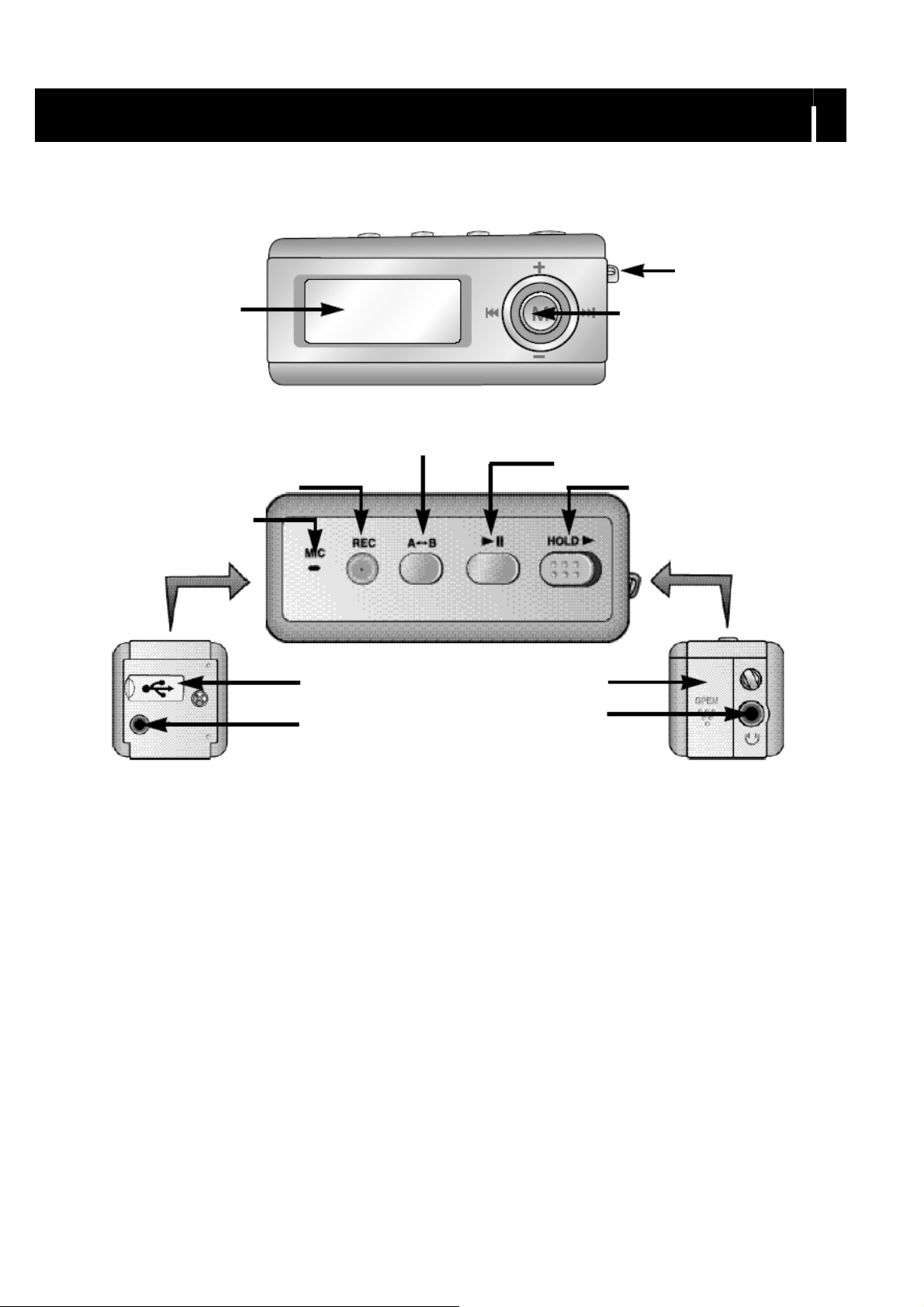
9
Расположение органов управления (плеер)
Дисплей
Кнопка MENU (Меню), Кнопки навигации/
Переход к дорожке/ Ускоренный поиск/ Кнопки
регулировки громкости
Ушко для наушников
Кнопка "Повтор фрагмента"
Кнопка Воспроизведение/ Пауза
Кнопка "Запись"
Микрофон
Порт для подключения
кабеля USB
Гнездо ENC
(Кодирование)
Крышка отсека для
батареи
Гнездо для
наушников
Переключатель Hold
(Блокировка)
Продолжение ...
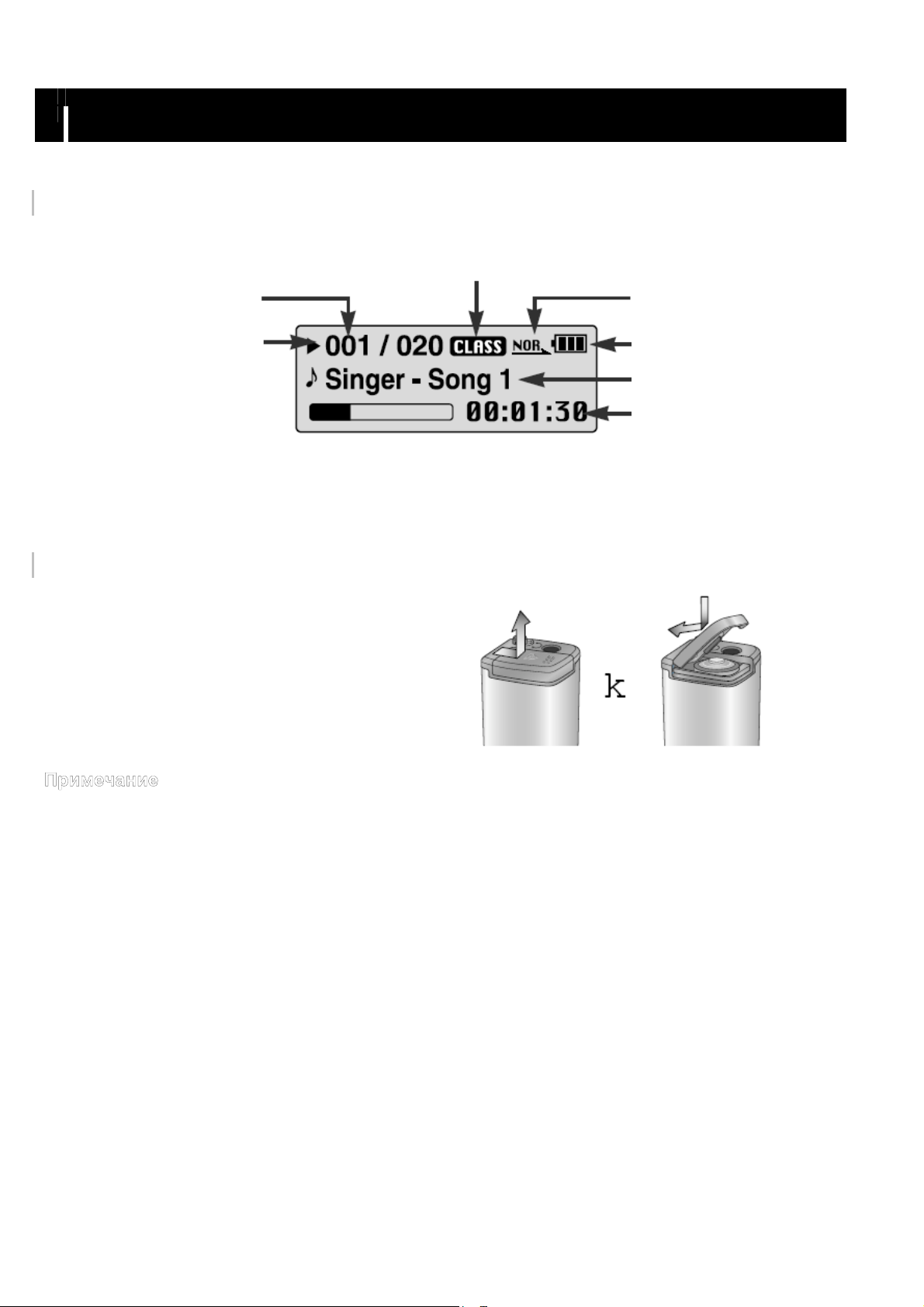
10
Расположение органов управления (плеер)
Дисплей
Индикатор номера дорожки
Индикатор Воспроизведение/ Стоп/
Пауза
Установка батареи
Откройте крышку, сдвинув ее в направлении, указанном
1
стрелкой.
Установите батарею, соблюдая правильную полярность
2
(+, −), затем нажмите на крышку в направлении,
указанном стрелкой, чтобы закрыть ее.
Индикатор настроек эквалайзера и SRS
Индикатор режима воспроизведения
Индикатор оставшегося заряда батареи
Индикатор названия песни (дорожка и
исполнитель)
Индикатор времени воспроизведения
- Не кладите на крышку отсека тяжелые предметы.
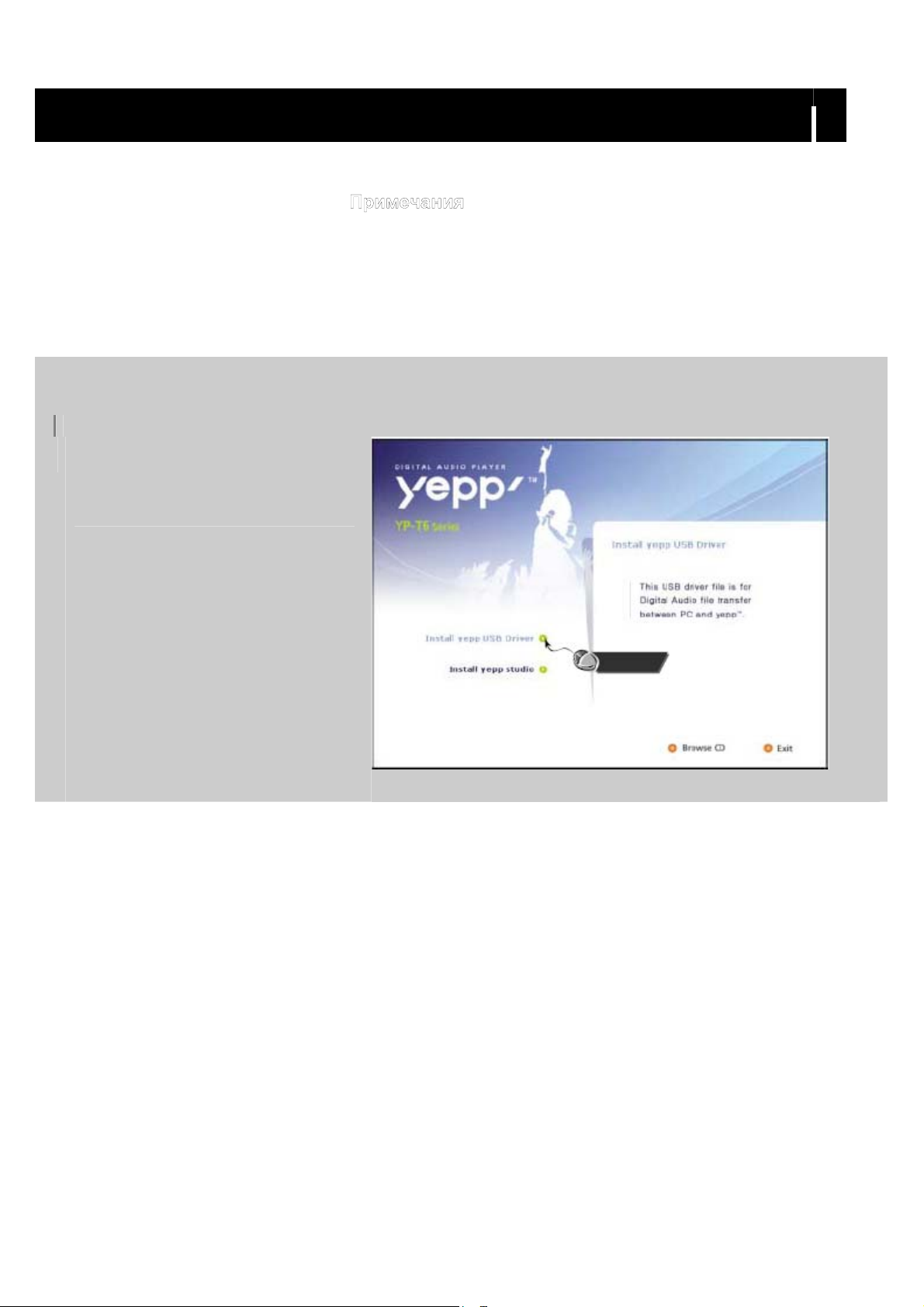
11
Подключение плеера к ПК
Системные требования
Компьютер должен отвечать следующим
требованиям:
Процессор Pentium 200 МГц и выше
Windows 98 SE/ME/2000/XP
40 Мбайт свободного места на диске
Привод CD-ROM (2X или выше)
Поддержка порта USB (2.0)
Графический адаптер VGA
Перед тем, как подключать плеер yepp к ПК, необходимо установить USB-драйвер. Если на экране появится сообщение "Add
new hardware wizard" (Мастер установки оборудования), щелкните мышью на кнопке [Cancel] (Отмена) и установите USB-
драйвер.
Установка программного обеспечения
Загрузите установочный компакт-диск
1
в привод CD-ROM.
Выберите пункт [Install yepp USB
Driver] (Установить USB-драйвер
yepp).
- Для установки программного обеспечения под Windows 2000 или XP, у вас должны
быть права администратора. В противном случае завершить установку не удастся.
- Операционные системы (ОС) Windows ME, 2000 и XP могут распознать драйвер без
установки поставляемой с плеером программы. Однако для того, чтобы
форматировать память плеера и обновлять встроенное в него программное
обеспечение, необходимо установить программу.
Если при использовании ОС Windows 98 программное обеспечение для плеера YP-T6
-
не было установлено, ОС не будет обмениваться данными с плеером, как со съемным
устройством для хранения данных. Необходимо сначала установить USB-драйвер.
Щелкните
Продолжение...
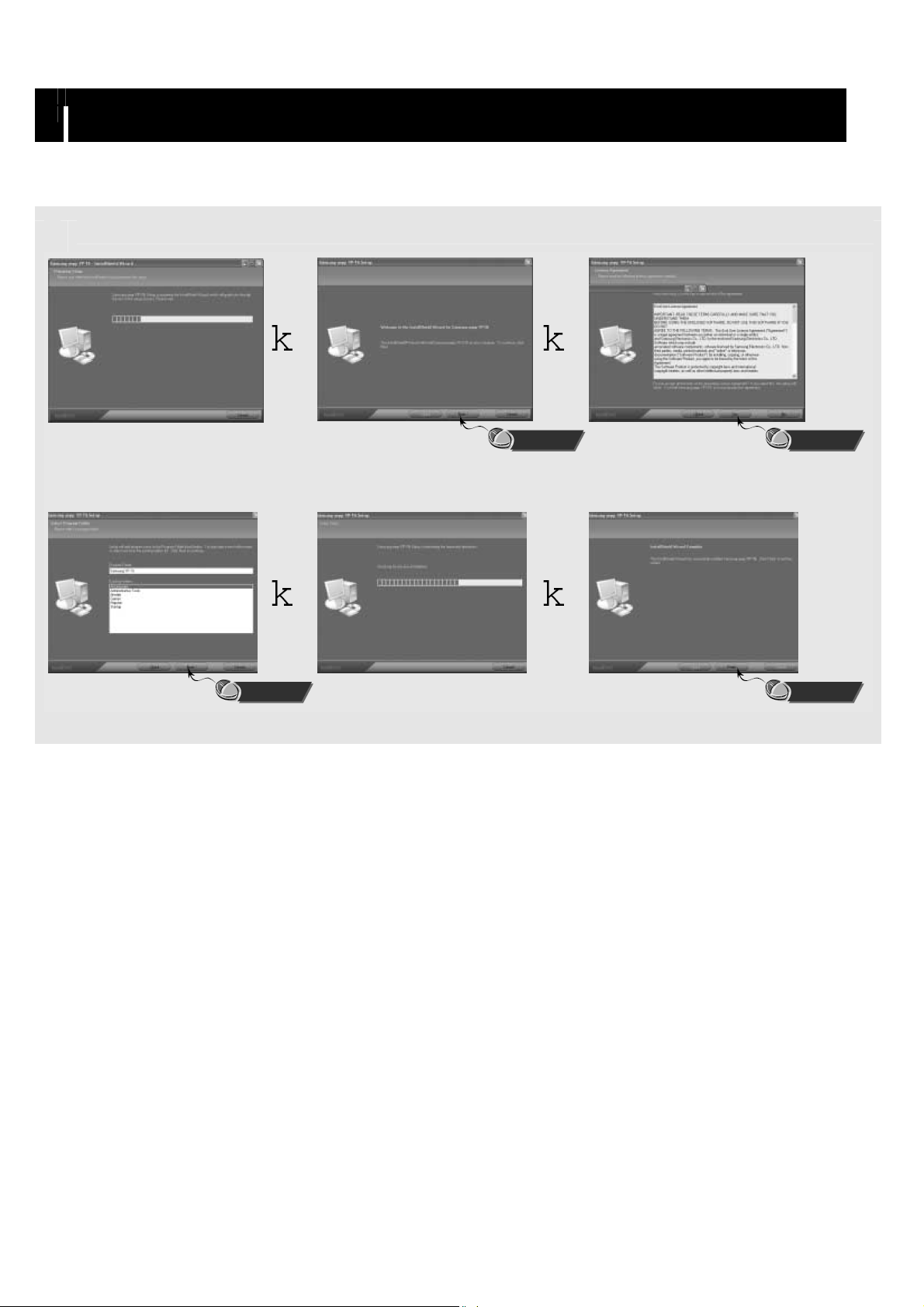
12
Подключение плеера к ПК
Завершите установку, последовательно выполняя инструкции, появляющиеся в окнах программы установки.
2
Щелкните
Щелкните
Щелкните
Щелкните

13
Подключение плеера к ПК
Подключение к ПК с помощью кабеля USB
Подсоедините один конец кабеля к порту USB на компьютере.
1
Подсоедините другой конец USB-кабеля к порту для кабеля USB в нижней части плеера.
2
Отсоединение от компьютера кабеля USB в то время, когда во время установки драйвера USB
программа обращается к плееру или когда компьютер выполняет команду, может вызвать сбой в
компьютере.
Когда драйвер USB будет установлен, на экране появится сообщение о том, что система производит поиск
3
нового устройства. Это сообщение может не появиться.
На вкладке "Диспетчер устройств" (Device Manager) убедитесь в том, что установка драйвера завершилась
правильно.
После установки драйвера USB, на вкладке [Device Manager] ([Устройства]) в окне [System Properties]
4
([Свойства: Система]) должен появиться пункт "Samsung yepp YP-T6 USB Device".
Продолжение...
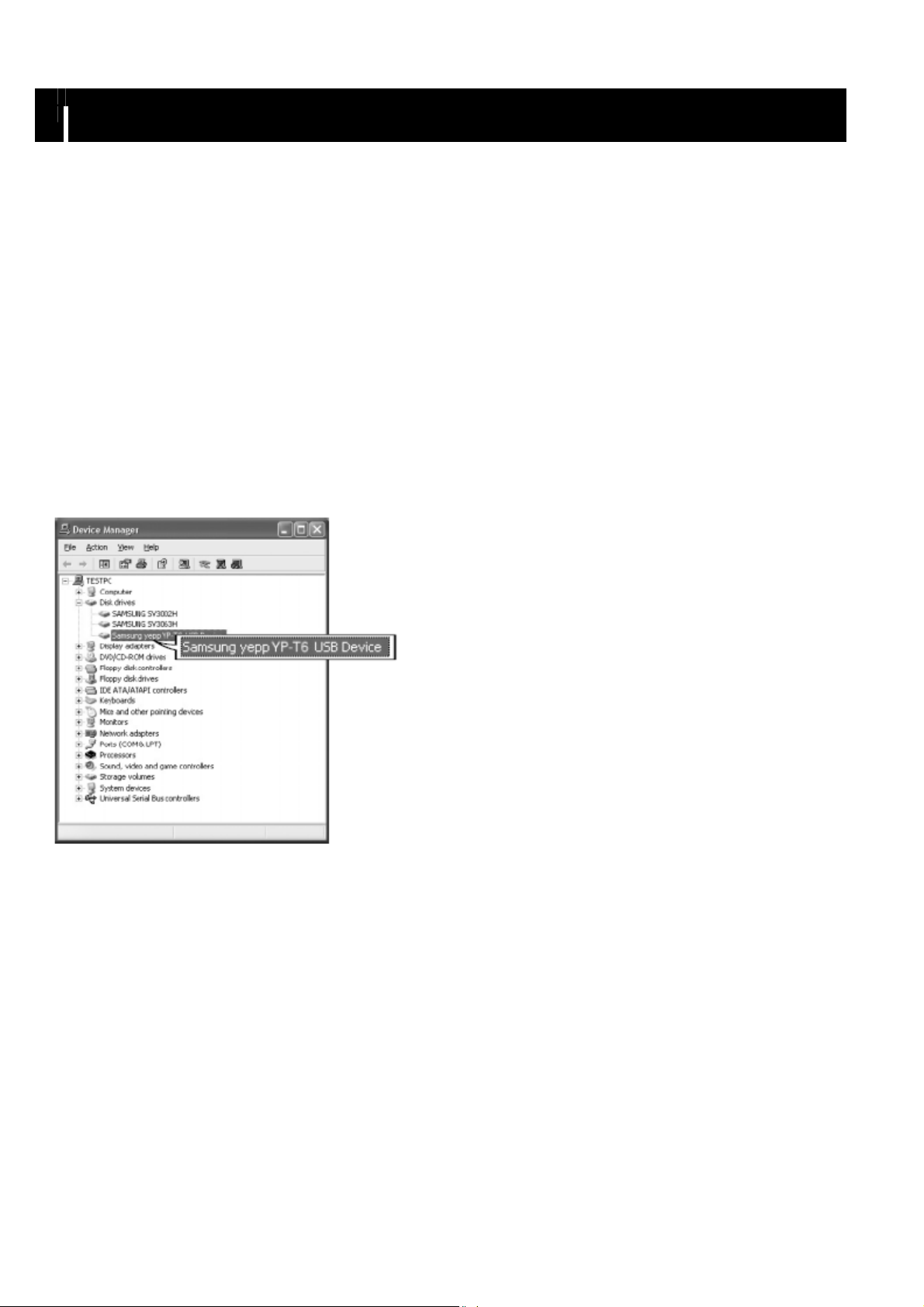
14
Подключение плеера к ПК
Как проверить установку драйвера USB
Windows 98:
Control Panel → System → Device Manager → Disk Drives → Samsung yepp YP-T6
(Панель управления → Система → Устройства → Дисковые накопители → Samsung yepp YP-T6)
Windows 2000:
Control Panel → System → Hardware → Device Manager → Disk Drives → Samsung yepp YP-T6 USB Device
(Панель управления → Система → Оборудование → Диспетчер устройств → Дисковые накопители → Samsung
yepp YP-T6 USB Device)
Windows XP:
Control Panel → System → Hardware → Device Manager → Universal Serial Bus controllers → Disk Drives →
Samsung yepp YP-T6 USB Device
(Панель управления → Система → Оборудование → Диспетчер устройств → Контроллеры универсальной
последовательной шины USB → Дисковые накопители → Samsung yepp YP-T6 USB Device)
Если драйвер USB не установился автоматически, обратитесь на следующую страницу.
5
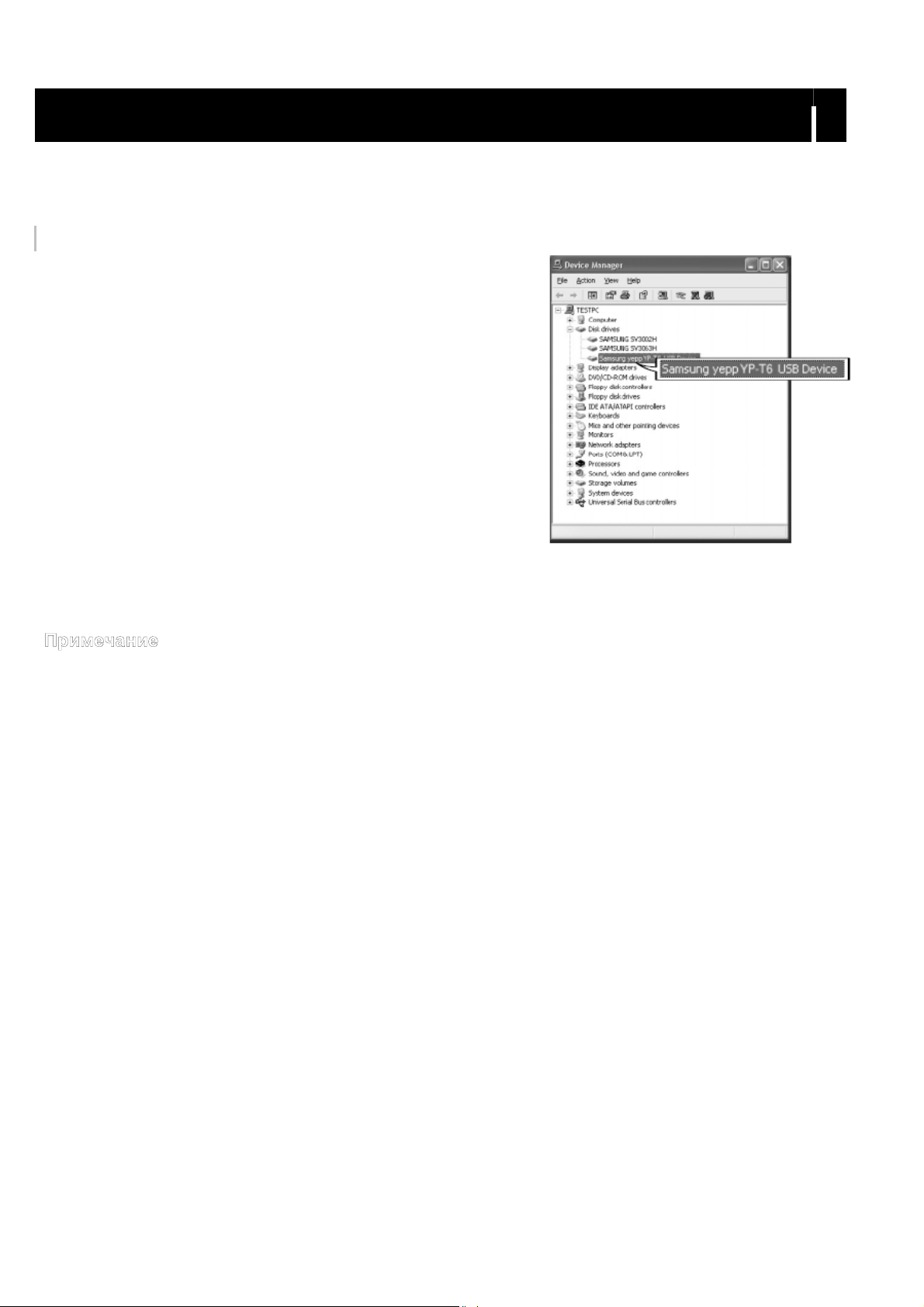
15
Ручная установка драйвера USB
Если драйвер USB установился правильно, переходите к разделу "Загрузка/выгрузка файлов".
Если драйвер USB не был установлен автоматически, выполните следующее:
Установка программного обеспечения
Откройте Диспетчер устройств.
1
Windows 98, ME:
Control Panel → System → Device Manager
(Панель управления → Система → Устройства)
Windows 2000:
Control Panel → System → Hardware → Device Manager
(Панель управления → Система → Оборудование → Диспетчер
устройств)
Windows XP:
Control Panel → System → Hardware → Device Manager
(Панель управления → Система → Оборудование → Диспетчер
устройств)
Проверьте, не стоит ли возле какого-либо из устройств в
2
списке (показанного как неизвестное устройство или
устройство USB) восклицательный или вопросительный знак.
Сделайте двойной щелчок мышью на значке устройства, помеченного восклицательным или
3
вопросительным знаком.
- Если вы используете ОС Windows 2000 и ваша версия Windows не распознает драйвер USB, загрузите и
установите самое недавнее обновление операционной системы (Service Pack) с Web-сайта
windowsupdate.microsoft.com.
- Способы установки могут иметь отличия, в зависимости от типа компьютера и операционной системы.
За информацией по установке ПО обратитесь к дилеру, у которого вы купили компьютер, или в сервисный
центр.
- Если во время установки драйвера USB система постоянно сообщает об ошибках, перезагрузите
операционную систему и вновь подсоедините кабель USB.
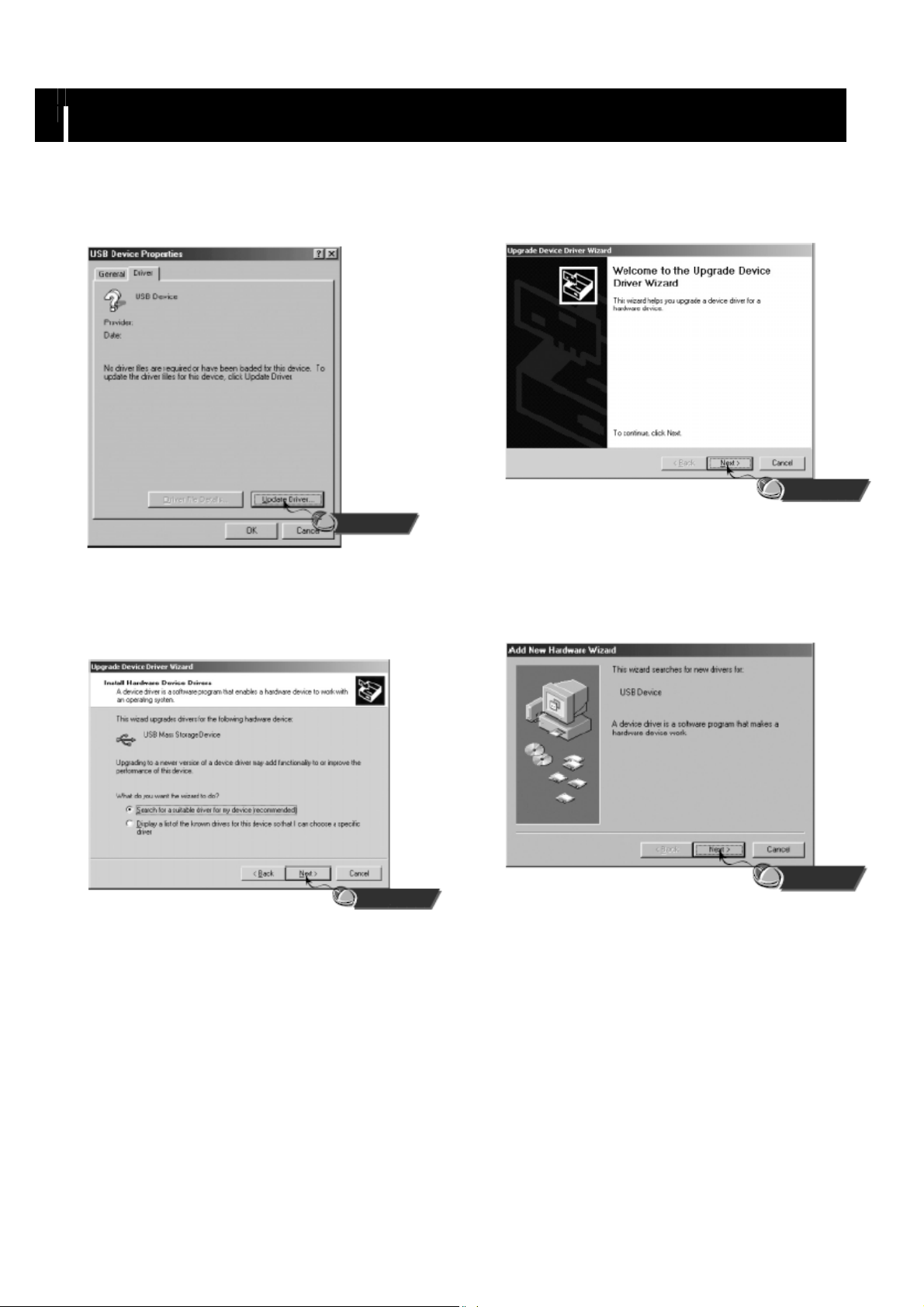
16
Ручная установка драйвера USB
Выберите вкладку Driver (Драйвер) и щелкните
4
на кнопке [Update Driver] (Обновить драйвер).
Щелкните
Выберите пункт [Search for a suitable driver for my
6
device] (Найти лучший драйвер) и затем
щелкните на кнопке [Next] (Далее).
Щелкните на кнопке [Next] (Далее).
5
Щелкните на кнопке [Next] (Далее) для
7
завершения установки.
Щелкните
Щелкните
Щелкните

17
Ручная установка драйвера USB
В системе Windows 98
Выполните установку, следуя инструкциям в порядке их появления в диалоговых окнах на экране.
Щелкните
Щелкните
Щелкните
Расположение драйвера USB
[CD ROM]\ setup\Drivers
Щелкните
Щелкните
- Если в системе Windows 98 не было установлено прилагаемое к плееру YP-T6 программное обеспечение, вы не сможете
использовать плеер, как съемное устройство для хранения данных. Необходимо сначала установить драйвер USB.

18
Использование в качестве съемного устройства
для хранения данных (ПК)
Загрузка и выгрузка файлов
Подключите плеер к ПК с помощью поставляемого с плеером кабеля USB.
1
Откройте на ПК Проводник Windows (Windows Explorer).
2
В Проводнике Windows показывается съемный диск.
Выберите файл, который вы хотите сохранить, затем перетащите его мышью на значок съемного диска.
3
(Сохраненные файлы будут воспроизводиться в порядке имен файлов).
Если в Проводнике Windows вы измените имена файлов музыкальных произведений на 001∗∗∗, 002∗∗∗...
файлы будут воспроизводиться по порядку номеров.
- Во время загрузки или выгрузки файлов появляется
сообщение "WRITING/READING" (ЗАПИСЬ/ЧТЕНИЕ).
Отсоединение кабеля USB в то время, когда показывается
сообщение "READING/WRITING" может привести к сбою в
работе устройства.
- При выборе съемного диска в Проводнике Windows
(Windows Explorer) порядок следования файлов в окне
Проводника не совпадает с порядком их воспроизведения.
Отсоединение кабеля USB
После окончания передачи файлов, необходимо отсоединить кабель USB следующим образом:
Сделайте двойной щелчок мышью на зеленой стрелке, появившейся
1
в правом нижнем углу окна в панели задач.
Продолжение...
Щелкните

19
Использование в качестве съемного устройства
для хранения данных (ПК)
Выберите USB-устройство и затем
2
щелкните мышью на кнопке [Stop]
(Остановить), а в появившемся окне
[Stop a Hardware Device] (Остановка
устройства) щелкните мышью на
кнопке [OK] и отсоедините кабель
USB.
Щелкните
Форматирование
Выберите значок съемного диска, сделайте щелчок
1 2
правой кнопкой мыши и выберите в появившемся
контекстном меню пункт [Format] (Форматировать).
В появившемся окне нажмите кнопку [Start]
(Начать).
При форматировании все хранящиеся в памяти
плеера файлы будут удалены.
Вы можете изменить имя съемного диска, введя его
в поле [Volume label] (Метка тома).
Щелкните
Щелкните
- При форматировании все ранее сделанные в меню настройки будут удалены и вернутся в исходные состояния,
устанавливающиеся по умолчанию.
- Необходимо соблюдать осторожность, так как после форматирования невозможно восстановить хранившиеся в памяти
плеера файлы.

20
Установка программы yepp Studio
yepp Studio представляет собой программу, которая позволяет конвертировать и воспроизводить файлы
музыкальных произведений на ПК.
Загрузите установочный компакт-диск в привод CD-ROM.
1
Выберите пункт [Install yepp Studio] [Установить yepp Studio].
Выберите язык, который будет
2
использоваться при установке.
Щелкните
Выполните установку, следуя инструкциям в порядке их появления в диалоговых окнах на экране.
3
Более подробную информацию о работе с программой yepp
Studio вы можете посмотреть в ее справочном файле.
Щелкните
Щелкните
Щелкните
Щелкните

21
Просмотр справки по программе yepp Studio
Запустите программу yepp Studio и нажмите кнопку F1.
Появляется справка по программе.
Переместите курсор к верхней части окна программы yepp Studio и нажмите правую кнопку мыши. На экране
появится ниспадающее меню.
Выберите пункт Help и на экране появится окно справки по программе.
- Технология распознавания музыкальных файлов и относящаяся к ней информация предоставлены компанией Gracenote и
службой Gracenote CDDB® Music Recognition Service
- CDDB является зарегистрированным товарным знаком компании Gracenote. Логотип Gracenote и логотип Gracenote CDDB,
а также логотип "Powered by Gracenote CDDB" являются товарными знаками компании Gracenote. Music Recognition Service
и MRS являются сервисными знаками компании Gracenote.
SM

22
Прослушивание музыки и выключение плеера
Включение и выключение плеера
Включение : Чтобы включить плеер, нажмите кнопку >II.
Выключение: Чтобы выключить плеер, нажмите и удерживайте кнопку >II.
Воспроизведение музыки (Включение питания)
Нажмите кнопку >II.
Начнется воспроизведение.
Пауза при воспроизведении (Выключение питания)
Чтобы приостановить воспроизведение, нажмите кнопку >II.
Если после этого в течение 10 секунд (может быть установлено другое время) не будет нажата ни одна кнопка,
плеер автоматически выключится.
Чтобы возобновить приостановленное воспроизведение, вновь нажмите кнопку >II.
Регулировка громкости
Для регулировки громкости нажимайте вверх или вниз для регулировки громкости в пределах от 00 до 30.
- Если имя файла не показывается правильно, последовательно перемещаясь через меню, перейдите к пункту
[Settings] (Настройки) →[Display] (Дисплей) →[Language] (Язык) и затем измените установленный язык отображения
информации.
- Файлы формата WMA могут воспроизводиться только если они записаны с битрейтом от 48 Кбит/с до 192 Кбит/с.
- Время до выключения плеера может быть установлено через меню.

23
Функция блокировки
Функция HOLD (Блокировка)
В режиме Hold (Блокировка) не работает ни одна кнопка.
Сдвиньте переключатель HOLD (Блокировка) на корпусе плеера в направлении, указанном стрелкой.
Когда вы нажмете какую-либо кнопку, на дисплее появится сообщение "
HOLD!".
Запись голоса
Для перехода из режима записи голоса в другие режимы обратитесь к разделу
"Изменение режима".
Чтобы начать запись голоса, нажмите кнопку REC (Запись) и удерживайте ее в нажатом положении.
1
Чтобы остановить запись и сохранить речевой файл, нажмите кнопку REC еще раз.
2
- Речевым файлам последовательно присваиваются имена V001, V002, и т.д.; после записи файлы сохраняются в
формате WAV в папке VOICE.
- При заполнении памяти запись голоса автоматически прекращается.
- Функция записи голоса не работает при прослушивании радиопередач в диапазоне FM или если к линейному
входу плеера подсоединен кабель.

24
Кодирование в формат MP3
Для перехода из режима кодирования сигнала с линейного входа в другие режимы
обратитесь к разделу "Изменение режима".
Соедините аудио выход (или линейный выход) внешнего источника аудиосигнала с разъемом ENC
1
(Кодирование) на корпусе плеера с помощью кабеля для линейного входа.
Чтобы начать кодирование в формат MP3, нажмите кнопку REC (Запись) и удерживайте ее в нажатом
2
положении.
При нажатии кнопки >II кодирование приостанавливается, а при повторном нажатии кнопки >II кодирование
возобновляется.
Если во время кодирования нажать кнопку REC еще раз, кодирование будет остановлено и будет создан новый
3
файл.
Файлам последовательно присваиваются имена L001, L002 и т.д.
и они сохраняются в формате MP3 в папке LINE_ENC.
- Битрейт файлов может быть установлен в диапазоне от 32 Кбит/с до 128 Кбит/с.
- Во время контроля кодирования вы можете регулировать уровень громкости.
- Не отсоединяйте кабель от линейного входа во время кодирования.
- Если заряд батареи недостаточен, плеер может на выполнить кодирование файла полностью.
- Перед кодированием установите приемлемый уровень громкости на внешнем источнике сигнала.
Слишком высокий уровень громкости может привести к ухудшению качества записи.

25
Поиск музыкальных и речевых файлов
Поиск определенного фрагмента файла при воспроизведении
Чтобы найти нужное место файла, во время воспроизведения нажмите и удерживайте нажатой левую или
правую сторону джойстика.
Чтобы возобновить нормальное воспроизведение, отпустите джойстик.
Смена файла при воспроизведении
Для перехода к следующему файлу во время воспроизведения, кратковременно нажмите джойстик в сторону
значка >>I.
Для воспроизведения предыдущего файла, в течение первых 5 секунд от начала воспроизведения файла,
кратковременно нажмите джойстик в сторону значка I<<. Для перехода к началу текущего файла,
кратковременно нажмите джойстик в сторону значка I<< спустя более 5 секунд от начала его
воспроизведения.
Смена файла при остановленном плеере
При остановленном плеере нажмите на левую или правую сторону джойстика для перехода к предыдущему/
следующему файлу.
- Файл с переменным битрейтом (VBR): Файл, коэффициент сжатия которого непрерывно изменяется в соответствии с
характеристиками звука, такими, как высота его тона.
- При воспроизведении файлов, записанных с переменным битрейтом, предыдущий файл может не начать
воспроизводиться, даже если вы нажмете джойстик в сторону значка
воспроизведения файла.
- Файлы, которые первоначально были закодированы в формате MP2 или MP1 и расширение которых было затем изменено
на MP3, могут не воспроизводиться.
I<< менее, чем через 5 секунд после начала

26
Прослушивание передач в диапазоне FM
Сначала нажмите кнопку для вызова меню на дисплей и выберите режим "FM Radio" (FM радио).
Поиск радиостанции вручную
Чтобы настроиться на нужную радиостанцию вручную, кратковременно нажимайте джойстик влево или вправо
Автоматический поиск радиостанции
Нажмите и удерживайте нажатой левую или правую сторону джойстика для автоматического поиска
радиостанций, который останавливается при обнаружении частоты, на которой имеется сигнал радиостанции.
Ручное сохранение настройки на
радиостанцию
Настроившись на нужную радиостанцию вручную, нажмите кнопку
A↔B для вызова на дисплей меню Save (Сохранение).
Нажатиями джойстика влево или вправо выберите номер, который
вы хотите присвоить сохраненной настройке на станцию, и затем
нажмите кнопку A↔B.
Автоматическое сохранение настройки на
радиостанции
Когда плеер находится в режиме FM, нажмите и удерживайте
кнопку А↔В.
Плеер автоматически находит радиостанции в диапазоне от 87,5
МГц до 108,0 МГц и сохраняет в памяти настройку на них.
Станциям автоматически присваиваются номера, начиная с 1.
Число сохраненных каналов
- Для выхода из режима FM нажмите центральную кнопку джойстика .
- Режим прослушивания Моно (MO) или Стерео (ST) выбирается автоматически.

27
Прослушивание передач в диапазоне FM
Поиск запомненных станций
1
Когда плеер находится в режиме FM, нажмите кнопку .
На дисплее появляется меню PRESET (Предварительно
настроенные станции).
Нажимая джойстик в сторону значков I<<, >>I выберите нужную
2
частоту (номер настройки).
Удаление запомненных станций
Выбрав номер настройки, которую вы хотите удалить, нажмите и
1
удерживайте кнопку А↔В
2
Выбрав "Y" (Да), нажмите кнопку .
Настройка под выбранным вами номером будет удалена.
.
Временное отключение звука
Когда плеер находится в режиме FM, нажмите кнопку >II.
1
На дисплее появляется индикатор "MUTE" (Отключение звука) и звук
становится не слышен.
Нажмите кнопку >II еще раз.
2
Звук вновь становится слышен.
- Вы можете сохранить настройку на частоты до 20 радиостанций.
- Для выхода из меню PRESET (Предварительно настроенные станции) нажмите кнопку
.

28
Запись радиопередач в диапазоне FM
Во время приема радиопередачи нажмите кнопку REC (Запись) и
1
удерживайте ее в нажатом положении.
Начинается кодирование в формат MP3 текущей радиопередачи в
диапазоне FM.
Вновь нажмите кнопку REC.
2
Кодирование прекращается и создается файл.
Сохраняемым файлам последовательно присваиваются имена F001, F002, F003 и т.д., и они сохраняются в формате
MP3 в папке FM_ENC.
Повтор фрагмента
Точка начала
При воспроизведении музыкального файла, кратковременно нажмите
кнопку А↔В в начале фрагмента, который вы хотите повторить.
На дисплее появится значок А↔.
Точка окончания
Кратковременно нажмите кнопку А↔В в конце фрагмента, который вы
хотите повторить.
На дисплее появляется значок А↔В.
Выбранный вами фрагмент будет циклически повторяться.
- Для отмены функции циклического повтора фрагмента кратковременно нажмите кнопку А↔В.
- Повтор фрагмента автоматически прекращается при использовании быстрого поиска с помощью нажатия джойстика в
сторону значков I<<, >>I.

29
Использование МЕНЮ
Для перехода в режим работы с МЕНЮ нажмите и удерживайте центральную кнопку джойстика .
Для перемещения по меню используйте кнопки
джойстика, а для выбора нужного меню кратковременно
нажмите кнопку
Для выхода из режима МЕНЮ нажмите и удерживайте кнопку
Now Playing (Воспроизведение): Проверка воспроизводящегося в данный момент файла
FM Radio (FM радио): Прослушивание радиопередач в диапазоне FM
Navigation (Навигация): Переход в режим навигации по содержимому памяти плеера
Playlist (Список воспроизведения): Для воспроизведения только тех файлов, которые вы хотите услышать
Settings (Настройки): Настройка дополнительных параметров плеера
Exit (Выход): Выход из МЕНЮ
- Если в режиме МЕНЮ в течение 15 секунд не была нажата ни одна кнопка, плеер выходит из режима МЕНЮ.
.
.

30
Функция навигации
С помощью функции навигации, вы можете легко находить нужные файлы или переключать режимы работы плеера.
1
Нажмите кнопку , чтобы войти режим навигации или нажмите и удерживайте кнопку для входа
в меню и затем выберите в меню пункт Navigation (Навигация).
Выберите файл или папку для воспроизведения с помощью джойстика.
2
I<<: для перехода в папку более высокого уровня.
>>I: для перехода в папку более низкого уровня.
: для перемещения к папке или файлу внутри выбранной папки.
Нажмите кнопку
уровня выбранный файл будет включен в список воспроизведения.
Нажмите кнопку >II.
3
Начнется воспроизведение выбранного файла.
- Для выхода из режима навигации, нажмите и удерживайте кнопку в режиме навигации.
для перехода вниз к папке более низкого уровня. При отсутствии папки более низкого

31
Функция навигации
Изменение режима
Вы можете изменять режим работы плеера следующим способом.
Например) Изменение режима воспроизведения речевых файлов на режим воспроизведения музыкальных файлов.
1
Нажмите и удерживайте кнопку в режиме Voice (Речевой
файл).
Нажмите на сторону I<< джойстика для перехода в папку более
2
высокого уровня.
Используйте кнопки
3
нажмите кнопку >II.
Так как при этом произойдет изменение на режим Music (Музыка), начнется воспроизведение выбранного файла.
джойстика для перемещения к желаемому музыкальному файлу и затем
- Информацию о переходе в режим FM см. в разделе "Использование меню".

32
Функция навигации
Воспроизведение/отмена воспроизведения папки
Воспроизведение папки (альбома)
1
Нажмите кнопку , чтобы войти режим Навигации.
Нажимайте кнопки
2
Когда на дисплее появится значок " ", начнется воспроизведение файлов из выбранной папки.
джойстика для перемещения к желаемой папке и затем нажмите кнопку >II.
Отмена воспроизведения папки
1
Нажмите кнопку во время воспроизведения папки, чтобы войти режим Навигации.
Нажимайте кнопки
2
После отмены режима воспроизведения папки на дисплее появится значок " " и начнется воспроизведение
выбранного файла.
джойстика для перемещения к желаемому файлу и затем нажмите кнопку >II.

33
Создание списка воспроизведения
Создание списка воспроизведения
- В режиме Навигации переместитесь к нужному файлу и нажмите кнопку .
На выбранном файле устанавливается метка.
Чтобы исключить файл из списка воспроизведения, переместитесь в режиме Навигации к помеченному файлу и
нажмите кнопку
еще раз.
Прослушивание списка воспроизведения
Нажмите и удерживайте кнопку А↔В в режиме Music (Музыка) или выберите в меню пункт Playlist (Список
1
воспр.).
На дисплее появляется составленный вами список воспроизведения.
Переместитесь к нужному файлу и нажмите кнопку >II.
2
На дисплее появится значок " " и начнется воспроизведение выбранного файла.

34
Дополнительные настройки
В МЕНЮ выберите пункт Settings (Настройки) (см. раздел "Использование МЕНЮ").
1
В меню Settings с помощью кнопок джойстика переместитесь к функции, которую вы хотите настроить,
2
и нажмите кнопку
Для перехода на один уровень меню вверх нажмите кнопку I<< джойстика или выберите пункт Return (Возврат).
, чтобы выбрать ее.

35
Выбор режима воспроизведения
В меню Settings (Настройки) выберите пункт Playmode (Режим воспроизведения).
1
В меню Playmode с помощью кнопок джойстика переместитесь к нужному режиму, и нажмите кнопку
2
для выбора этого режима.
Normal: Однократное воспроизведение всех файлов в обычном порядке.
Repeat one: Повтор одного файла.
Repeat all: Повтор всех файлов.
Shuffle: Воспроизведение файлов в случайном порядке.
Intro: Воспроизведение первых 10 секунд всех сохраненных файлов.
Return: Возврат к предыдущему меню.

36
Выбор режима эквалайзера
В меню Settings (Настройки) выберите пункт My Sound (Мой звук).
1
В меню My Sound с помощью кнопок джойстика выберите нужный режим звучания и нажмите кнопку
2
.
Preset EQ (Предустановленный эквалайзер)
С помощью кнопок джойстика выберите нужный режим звучания и нажмите кнопку .
SRS → TruBass → WOW → Normal (Нормальный) → Classic (Классика) → Jazz (Джаз) → Rock (Рок) → User
(Пользователь)
Если вы хотите самостоятельно выполнить настройку баланса частот, выберите пункт User (Пользователь).
Bass Booster (Усиление басов)
С помощью кнопок
состояние On (Вкл) или Off (Выкл), а затем нажмите кнопку
Функция Bass Booster действует, только если вы выбрали режим Normal
(Нормальный), Classic (Классика), Jazz (Джаз) или Rock (Рок) в меню Preset
EQ (Предустановленный эквалайзер).
On (Вкл): При воспроизведении музыки в предустановленных настройках
звучания усиливаются басы.
Off (Выкл): Музыка воспроизводится с предустановленными настройками
звучания.
джойстика выберите для функции Bass Booster
.

WOW Set (Настройка WOW)
С помощью кнопок
джойстика выберите желаемую функцию системы
37
Выбор режима эквалайзера
SRS, а затем нажмите кнопку
Функция SRS действует, только если вы выбрали режим SRS, TruBass или
WOW в меню Preset EQ (Предустановленный эквалайзер).
SRS: Позволяет получить объемный стереозвук. Используйте кнопки
джойстика для настройки уровня функции SRS от 0 до 10.
TruBass: Функция подъема низких частот, придающая звучанию полноту.
Используйте кнопки
функции TruBass от 0 до 10.
Focus: Обеспечивает более чистое звучание при воспроизведении
Используйте кнопки
функции Focus (Фокус), а затем нажмите кнопку
High (Высокий) → Middle (Средний) → Low (Низкий)
Optimum: Оптимизация работы функции SRS в соответствии с
подключенным к плееру устройством воспроизведения звука.
Используйте кнопки джойстика для выбора подключенного
устройства, а затем нажмите кнопку
Earphone (Наушники-вставки) → Headphone (Наушники) →
Speaker (Динамик) → Carpack (Автомобильная акустическая
система)
.
джойстика для настройки уровня
джойстика для выбора уровня
.
.

38
Выбор режима эквалайзера
User EQ Set (Пользовательская настройка эквалайзера)
Если вы выберете пункт User (Пользователь), то сможете выполнить
настройку эквалайзера в соответствии со своими предпочтениями.
Используйте кнопки
нужной полосе частот, а затем используйте кнопки I<<, >>I джойстика для
регулировки уровня.
После завершения настройки нажмите кнопку
- Логотип
Технология WOW применена по лицензии от компании SRS Labs, Inc.
- Установите приемлемую громкость, поскольку эффекты SRS могут увеличить ее.
- Этот плеер поддерживает частоты дискретизации 32 КГц, 44,1 КГц или 48 КГц.
- Функция SRS не работает для речевых файлов.
является товарным знаком компании SRS Labs, Inc.
джойстика для перемещения вправо или влево к
.

39
Настройка дисплея
Выберите в меню Settings (Настройки) пункт Display (Дисплей).
Scroll Speed (Скорость прокрутки)
С помощью кнопок
дисплее информации о названии песни в диапазоне от 1Х до 5Х.
Display Time (Показ времени)
С помощью кнопок
Count Up (Прямой счет): Показ текущего времени воспроизведения.
Count Down (Обратный счет): Показ оставшегося времени воспроизведения от
общего времени воспроизведения.
Total Time (Общее время): Показ общего времени воспроизведения файлов.
джойстика отрегулируйте скорость прокрутки на
джойстика выберите режим показа времени.

40
Настройка дисплея
Backlight (Подсветка)
[Jog - Джойстик]
С помощью кнопок
в диапазоне от Off (Выкл) до 60 секунд.
Если было выбрано значение On (Вкл), подсветка работает постоянно.
[LCD - ЖК-дисплей]
С помощью кнопок джойстика установите время работы подсветки ЖК-
дисплея в диапазоне от Off (Выкл) до 60 секунд.
Если было выбрано значение On (Вкл), подсветка работает постоянно.
джойстика установите время работы подсветки кнопки
Contrast (Контрастность)
С помощью кнопок джойстика отрегулируйте контрастность экрана дисплея
в диапазоне от 0 до 10.

41
Настройка дисплея
Tag (Тег)
С помощью кнопок
или Off (Выкл).
On (Вкл): На дисплее показывается информация тега, если в музыкальном файле
имеется информация тега. Если в музыкальном файле нет информации тега, то
показывается имя файла.
Off (Выкл): На дисплее показывается имя музыкального файла.
Language (Язык)
С помощью кнопок
Chinese(S) (Китайский (У)) → Chinese(T) (Китайский (Т)) → English
(Английский) → French (Французский) → German (Немецкий) → Italian
(Итальянский) → Japanese (Японский) → Korean (Корейский) → Rusian
(Русский) → Spanish (Испанский)
джойстика выберите для пункта Tag состояние On (Вкл)
джойстика выберите язык показа информации тега.

42
Настройка системы
Выберите в меню Settings (Настройки) пункт System (Система).
Resume (Возобновление)
С помощью кнопок
(Вкл) или Off (Выкл).
On (Вкл): Если вы вновь включите воспроизведение после его останова, то
воспроизведение возобновится с того фрагмента, который вы прослушивали
непосредственно перед остановом.
Off (Выкл): Если вы вновь включите воспроизведение после его останова, то
воспроизведение начнется с начала.
Default Volume (Громкость по умолчанию)
С помощью кнопок
в диапазоне от 0 до 30 (макс.).
Если при выключении плеера установленный уровень громкости был выше
уровня громкости по умолчанию, то при следующем включении плеера будет
установлен уровень громкости по умолчанию.
Если при выключении плеера установленный уровень громкости был меньше
уровня громкости по умолчанию, то
установлен этот же уровень.
Tuner Region (Регион тюнера)
С помощью кнопок джойстика выберите регион для FM-тюнера.
Worldwide (Всемирный): Поиск радиостанций в диапазоне FM от 87,5 МГц до
108,0 МГц с шагом 50 кГц.
US (США): Поиск радиостанций в диапазоне FM от 87,5 МГц до 108,0 МГц с
шагом 100 кГц.
Japan (Япония): Поиск радиостанций в диапазоне FM от 76,0 МГц до 108,0 МГц с
шагом 100 кГц.
джойстика выберите для пункта Resume состояние On
джойстика установите уровень громкости по умолчанию
при следующем включении плеера будет

43
Настройка системы
Tuner Level (Уровень тюнера)
С помощью кнопок джойстика выберите уровень чувствительности FM-
тюнера.
Чем выше уровень чувствительности FM-тюнера, тем больше радиостанций он
может принимать
High (Высокий) → Middle (Средний) → Low (Низкий)
Default Set (Установка настроек по умолчанию)
С помощью кнопок
Yes (Да) или No (Нет).
Yes (Да): Все настройки будут установлены в исходные состояния
No (Нет): Все настройки останутся неизменными.
джойстика выберите для пункта Default Set состояние
About (О плеере)
Если вы выберете пункт About, то сможете проверить информацию о версии
плеера, общее количество записанных файлов и оставшуюся свободную емкость
памяти.

44
Настройка параметров кодирования
Выберите в меню Settings (Настройки) пункт Record (Запись).
Bitrate (Битрейт)
С помощью кнопок джойстика выберите желаемый битрейт для
кодирования.
Для кодирования музыки в формат MP3 вы можете выбрать одно из
следующих значений битрейта: 32 Кбит/с, 48 Кбит/с, 64 Кбит/с, 96 Кбит/с
и 128 Кбит/с.
AutoSync (Автосинхронизация)
С помощью кнопок джойстика установите время автоматической синхронизации в диапазоне
от 1 до 5 секунд.
Функция Автоматической синхронизации позволяет во время кодирования в формат MP3 в случае
отсутствия звукового сигнала в течение установленного времени разделять кодируемую
информацию на отдельные файлы MP3 и сохранять эти файлы.
При установленном значении 1 секунда кодирование прекращается и плеер возвращается в режим
Music (Музыка), если во время кодирования звуковой сигнал отсутствует более 1 секунды.
Если было выбрано значение Off (Выкл), то кодирование продолжается даже при отсутствии
сигнала и затем вся закодированная информация сохраняется в одном файле.

45
Время до выключения питания
Выберите в меню Settings (Настройки) пункт Time (Время).
Power Off (Выключение питания)
С помощью кнопок
диапазоне от 0 до 30 минут.
Если по окончании воспроизведения не нажимается ни одна кнопка, питание
автоматически выключится по истечении заданного времени.
Если было выбрано значение Off (Выкл), то питание не будет выключаться
автоматически.
Sleep (Сон)
С помощью кнопок
возможных значений 15, 30, 60, 90 или 120 минут.
По истечении этого времени плеер автоматически выключится.
Если было выбрано значение Off (Выкл), питание не будет выключаться
автоматически.
Intro Time (Время ознакомительного воспроизведения)
С помощью кнопок
воспроизведения из возможных значений 10, 20, 30 или 60 секунд.
Когда вы выберете функцию Intro (Интро), начало каждого файла будет
воспроизводиться в течение установленного в этом пункте времени.
джойстика установите время до выключения питания в
джойстика установите время работы таймера "Сон" из
джойстика установите время ознакомительного

46
Управление файлами
В меню Settings (Настройки) выберите пункт File (Файл).
Удаление
В меню File выберите пункт Delete (Удалить).
1
С помощью кнопок джойстика переместитесь к файлу, который вы
2
хотите удалить, и затем нажмите кнопку
С помощью кнопок джойстика переместитесь к пункту Confirm
.
3
(Подтвердить) и затем нажмите кнопку
Выбранный файл будет удален.
.
Форматирование
В меню File (Файл) выберите пункт Format (Форматировать).
1
С помощью кнопок джойстика переместитесь к пункту Confirm
2
(Подтвердить) и затем нажмите кнопку
Будет выполнено форматирование памяти плеера.
- При форматировании встроенной памяти все содержащиеся в ней файлы будут удалены.
- Рекомендуется выполнять форматирование с использованием ПК, на который установлена поставляемая с плеером
программа, так как форматирование через меню может занять много времени.
.

47
Структура МЕНЮ
Now Playing
(Воспроизведение)
Play Mode (Режим
воспроизведения)
Normal (Обычный)
Repeat One (Повтор
файла)
Repeat All (Повтор
всех файлов)
Shuffle All
(Случайный
порядок)
Intro (Интро) Contrast (Контрастность)
Tag (Тег) About (О плеере)
Language (Язык)
FM Radio
(FM-радио)
My Sound
(Мой звук)
Preset EQ
(Предустановленный
эквалайзер)
Bass Booster (Усиление
басов)
WOW Set (Настройка
WOW)
User EQ Set
(Пользовательская
настройка эквалайзера)
Display (Дисплей) System (Система) Record (Запись) Time (Время) File (Файл) Return (Возврат)
Scroll (Прокрутка)
Lyric (Текст песни)
BackLight (Подсветка)
Navigation
(Навигация)
Display Time (Показ
времени)
MENU (МЕНЮ)
PLAYLIST (Список
воспроизведения)
(Возобновление)
Default Vol (Громкость
по умолчанию)
Tuner Region (Регион
Tuner Level (Уровень
Default Set (Настройки
по умолчанию)
Resume
тюнера)
тюнера)
Settings
(Настройки)
Bitrate (Битрейт)
(Автосинхронизация)
AutoSync
(Выключение питания)
Exit
(Выход)
Power Off
Auto Sleep (Авто
"Сон")
Intro Time (Время
"Интро")
Delete (Удалить)
Format (Форматировать)
Используйте кнопки джойстика для перемещения по меню и выбора его пунктов.

48
Устранение проблем
Программное обеспечение не работает
Проверьте, соответствует ли компьютер рекомендованным системным требованиям.
Плеер не работает, ЖК-дисплей ничего не показывает.
Проверьте заряд батареи.
Проверьте, установлена ли батарея в правильной полярности (+, –).
Подсоединив плеер к ПК, запустите на рабочем столе утилиту YP-T6 Updater для обновления продукта.
Не воспроизводится звуковой сигнал при нажатии кнопки >II в режиме "Воспроизведение".
Проверьте, записаны ли файлы формата MP3 или WMA во встроенную память.
Проверьте, не установлен ли переключатель блокировки в положение Hold (Блокировка).
Не загружаются файлы в память плеера.
Проверьте, правильно ли установлен драйвер на компьютере.
Проверьте соединение между плеером и компьютером.
Проверьте и/или замените батарею, включите питание плеера.
Операционная система ограничивает количество файлов, которое вы можете сохранить в одной папке.
Для сохранения файлов создайте подпапку.
Проверьте, не заполнена ли память плеера.
Подсветка не работает.
Проверьте установленный режим подсветки.
Когда батарея почти разрядилась, подсветка перестает работать.
Кнопки плеера не работают.
Проверьте, не установлен ли переключатель блокировки в положение Hold (Блокировка).
Извлеките батарею, а затем вновь вставьте ее.

49
Устранение проблем
Плеер все время выключается.
В режиме "Стоп" питание плеера автоматически выключается через десять секунд (время до выключения зависит от
сделанных вами настроек).
Проверьте, есть ли в памяти плеера сохраненные файлы.
В режиме воспроизведения неправильно показывается время воспроизведения.
При воспроизведении файлов с VBR (переменным битрейтом) на дисплее показывается сообщение "VBR SONG"
(Песня с VBR).
Темный экран ЖК-дисплея
Проверьте установленную контрастность.
В памяти плеера сохранен файл, но на экране появляется сообщение "No File" (Нет файлов).
Проверьте, не установлен ли режим воспроизведения папок и воспользуйтесь функцией "Навигация" для изменения
режима воспроизведения папок.
Подсоединив плеер к ПК, запустите на рабочем столе утилиту YP-T6 Updater для обновления продукта.
Вы не можете надлежащим образом подключить плеер к ПК.
Win98: Попробуйте подключиться еще раз после установки драйвера плеера yepp Driver.
WinME: Удалите программу yepp Driver и щелкните по кнопке Пуск (Start) на рабочем столе для выполнения
обновления Windows. После выбора важных обновлений и пакета обновлений Service Pack выполните обновление.
Win2000/XP: Перезагрузите ПК и попробуйте подключиться еще раз.

Технические характеристики
Модель
Объем встроенной памяти
Напряжение питания
Время воспроизведения
Габаритные размеры/ Масса
Корпус
Отношение сигнал/шум
Выходная мощность на наушники
Диапазон воспроизводимых частот
Диапазон рабочих температур
Принимаемые частоты в диапазоне FM
Отношение сигнал/шум FM-приемника
Полный коэффициент гармоник FM-приемника
Полезная чувствительность FM-приемника
Поддерживаемые файлы
YP-T6
128 Мбайт (YP-T6 H), 256 Мбайт (YP-T6 V), 512 Мбайт (YP-T6 X),
1 Гбайт (YP-T6 Z)
1,5 Вх1 (щелочная батарея типа AAA/LR03)
до 20 часов (с щелочной (alkaline) батареей, файлы MP3 128 Кбит/с,
уровень громкости 15)
22 х 55 х 23 мм/ 30 г (без батареи)
Пластик/Алюминий
89 дБ с ФНЧ 20 кГц
10 мВт/канал (на нагрузке 16 Ом)
20 Гц ~ 20 кГц
-5 ~ +35°C
87,50 ~ 108,00 МГц
45 дБ
1%
10 дБ
MPEG1/2/2.5 Layer3 (8Кбит/с ~ 320Кбит/с, 8кГц ~ 48 кГц)
WMA, ASF (8Кбит/с ~ 192Кбит/с, 8кГц ~ 48кГц), Ogg
50

51
Для заметок
